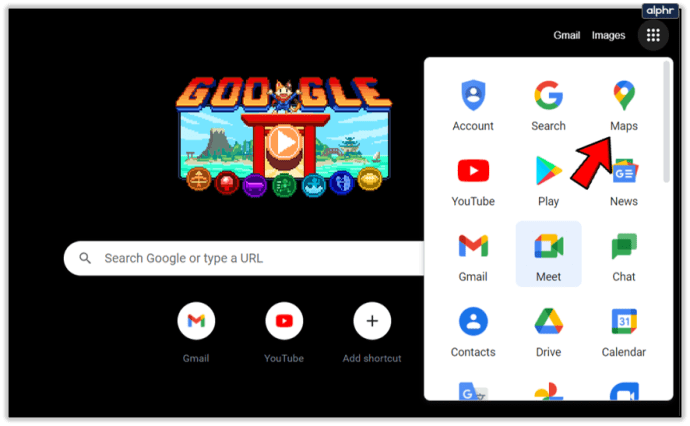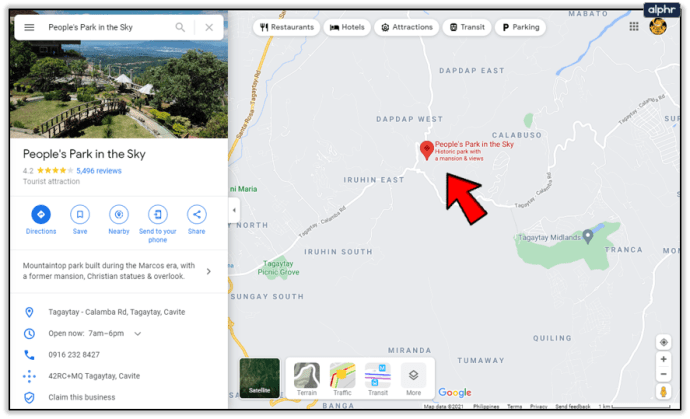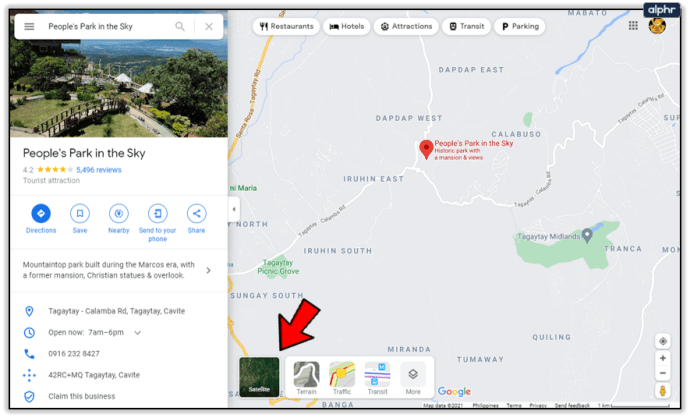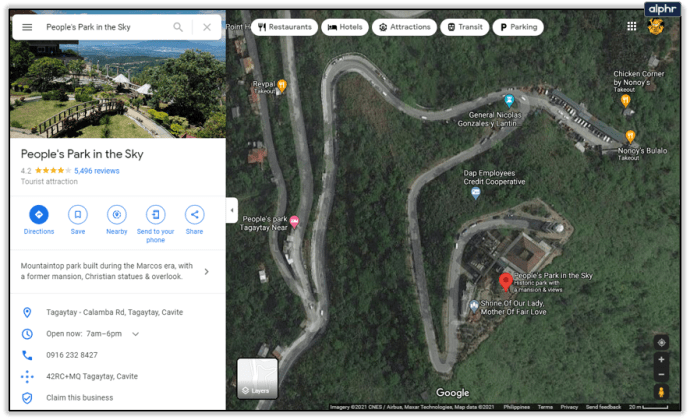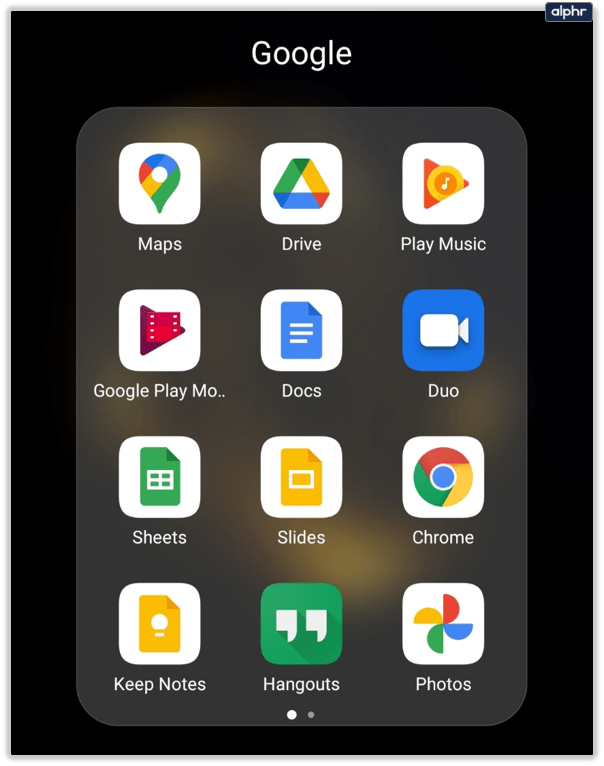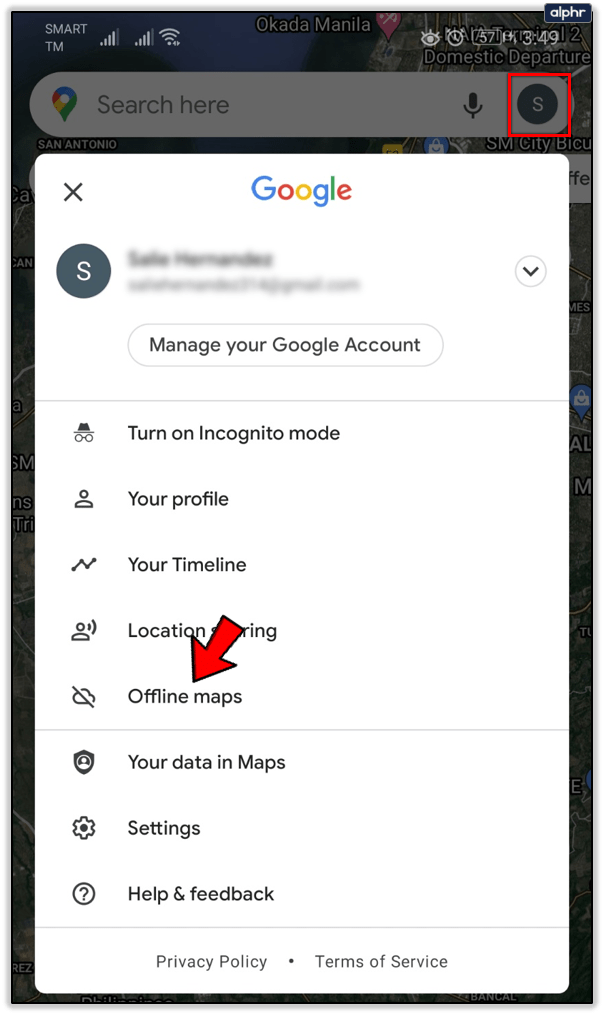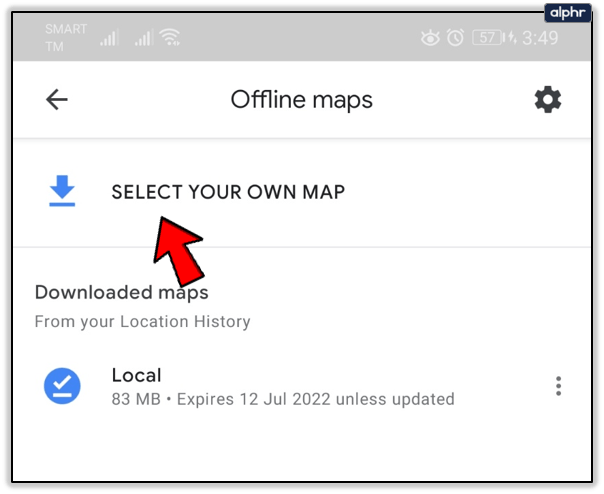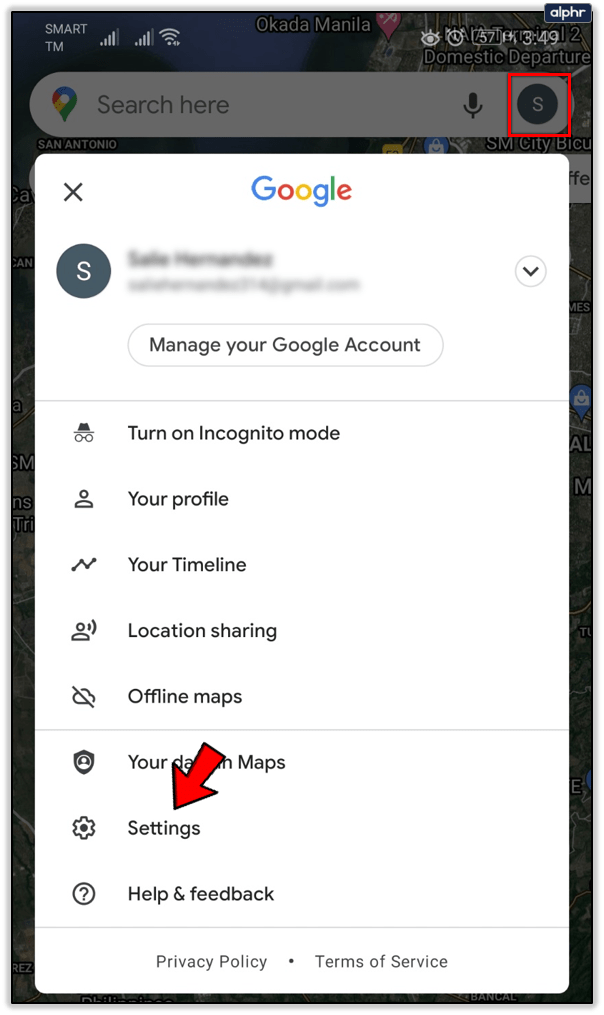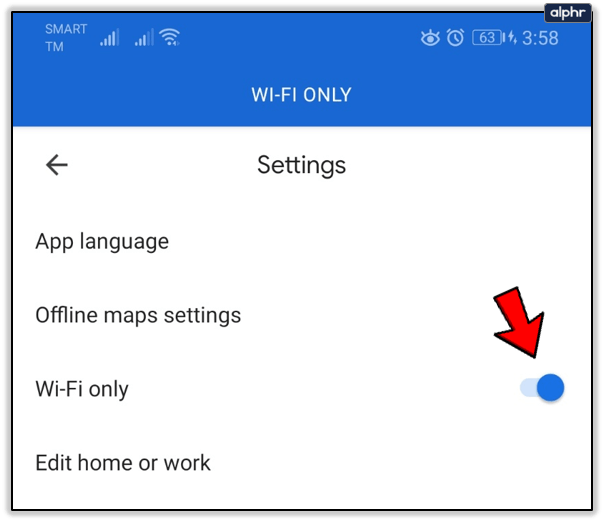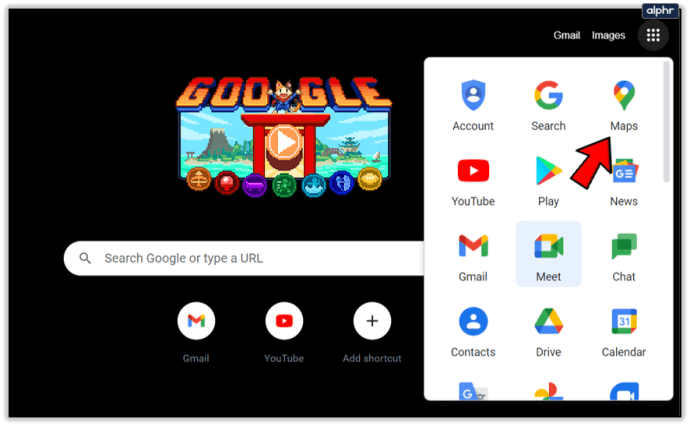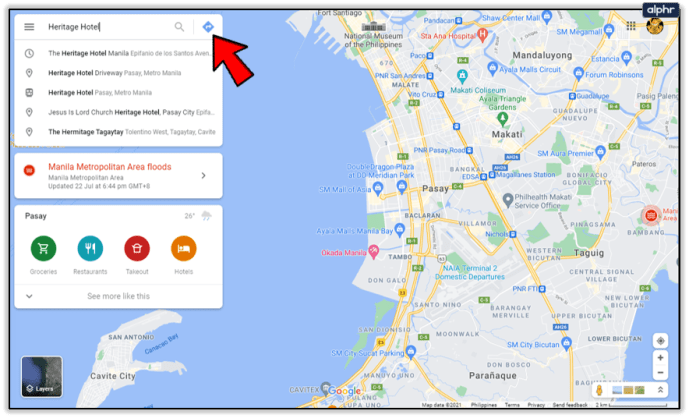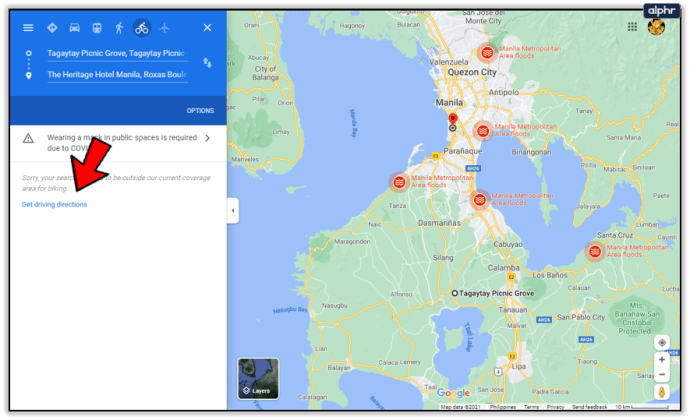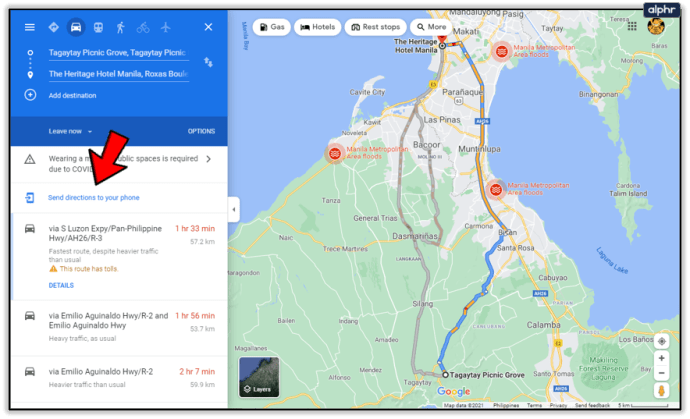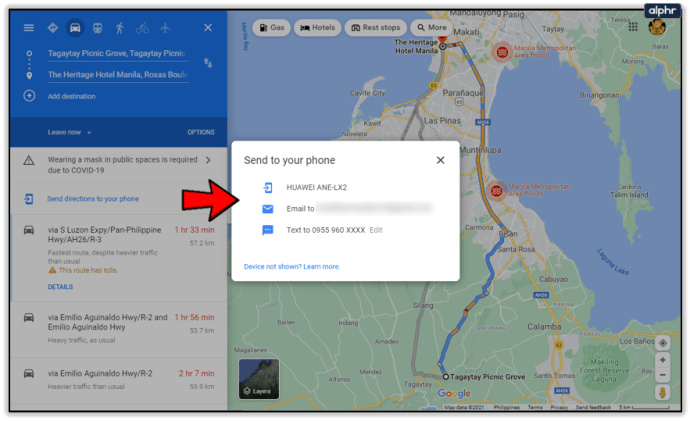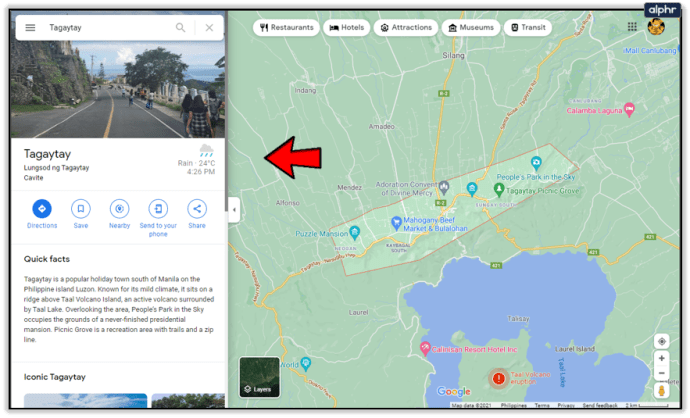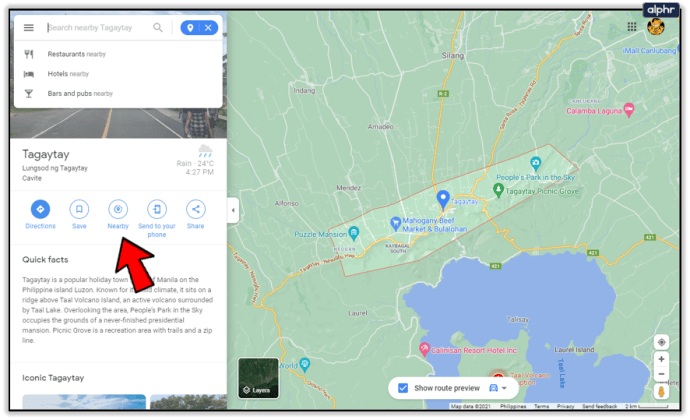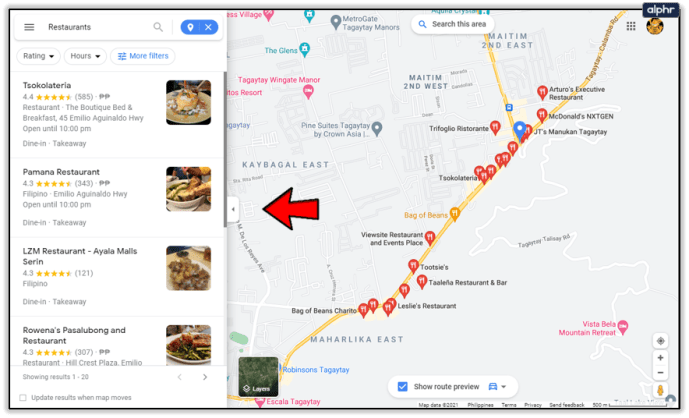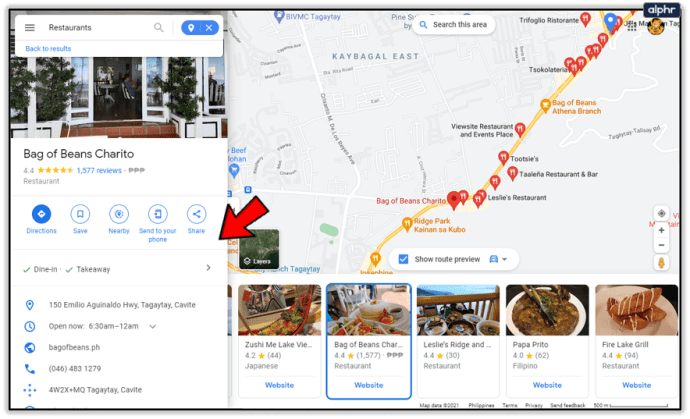Google Maps luar biasa. Apakah Anda ingin menemukan jalan ke suatu tempat atau menjelajahi kota tanpa benar-benar pergi ke sana, ini adalah sumber luar biasa yang menyediakan berjam-jam kesenangan. Itu juga bisa digunakan dengan serius, tapi itu tidak terlalu menarik. Saya sering menggunakan Google Maps. Saya telah menjelajahi Piramida, Menara Eiffel, Grand Canyon, Machu Picchu dan tempat-tempat keren lainnya, semua dari meja saya.

Tampilan udara adalah aspek rapi dari Google Maps karena beralih dari tampilan peta tradisional ke tampilan sebenarnya dari bangunan, jalan, dan semua hal kecil yang memenuhi dunia kita. Sebagian besar diambil oleh satelit tetapi juga oleh pesawat terbang dan drone untuk kota dan landmark tertentu, resolusinya sangat mengesankan.
Jika Anda ingin melihat Google Maps dengan tampilan udara, berikut cara mendapatkan yang terbaik darinya.

Gunakan tampilan udara Google Maps
Menggunakan Google Maps dengan tampilan udara sesederhana yang Anda harapkan.
- Buka Google Maps.
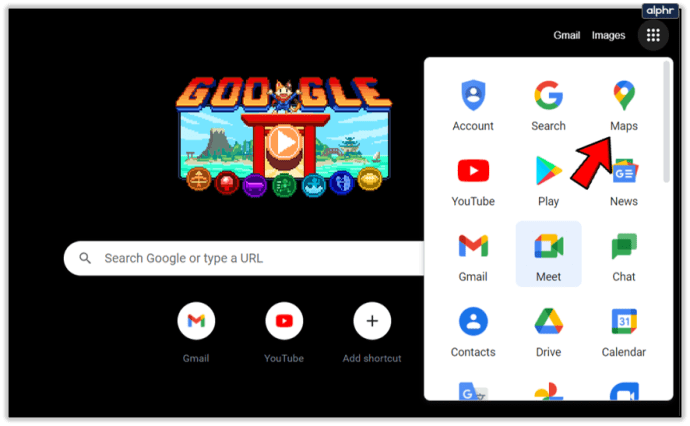
- Seret peta secara manual ke suatu lokasi atau tambahkan ke dalam kotak pencarian dan tekan ikon kaca pembesar. Jika Anda menggunakan ponsel, Anda juga dapat mengeklik ikon kompas untuk menggunakan lokasi Anda saat ini.
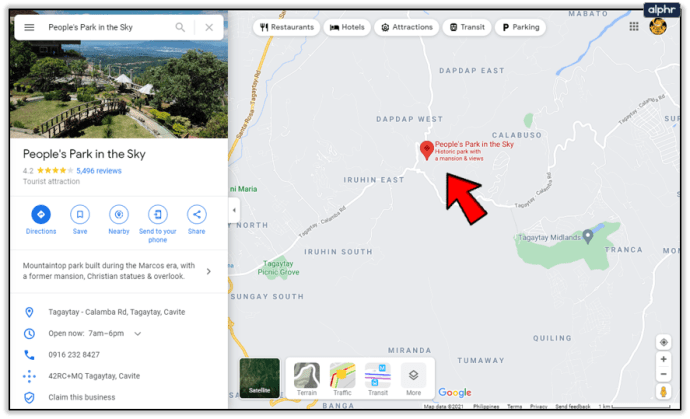
- Klik kotak Satelit di kiri bawah layar peta. Peta sekarang harus berubah menjadi tampilan udara.
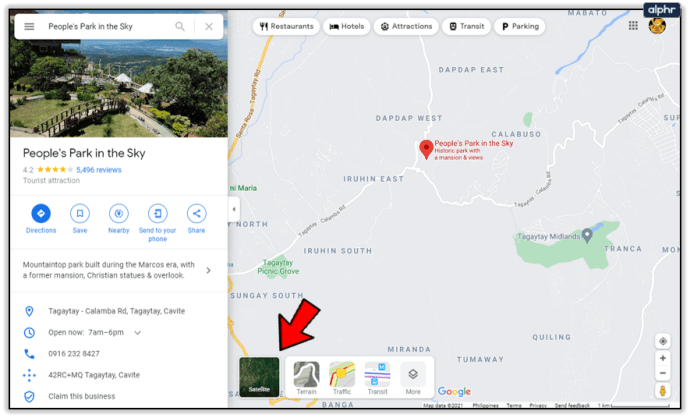
- Perbesar dan perkecil menggunakan roda mouse atau tombol + dan – di sebelah kiri. Seret peta sesuai kebutuhan dengan mouse atau jari Anda jika menggunakan sentuhan.
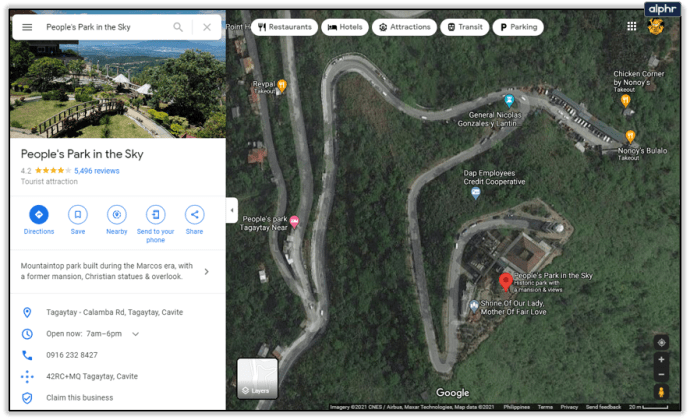
Itu pada dasarnya semua yang ada untuk menggunakan tampilan udara Google Maps. Anda dapat menggunakan teknik yang sama untuk menjelajahi tempat-tempat baru serta mendapatkan petunjuk arah. Ada beberapa trik rapi yang dapat Anda gunakan dengan Google Maps juga.
Google Maps Offline
Ada saat-saat ketika Anda pergi ke suatu tempat tanpa layanan seluler tetapi masih menginginkan petunjuk arah. Untungnya, Anda dapat mengunduh bagian dari Google Maps untuk digunakan secara lokal. Ini sangat berguna jika menggunakan aplikasi versi smartphone.
Ketahuilah bahwa mengunduh peta dapat memakan banyak data. Peta rata-rata bisa lebih dari 100MB, jadi gunakan Wi-Fi sebelum Anda pergi jika Anda bisa.
- Buka Google Maps di ponsel cerdas Anda.
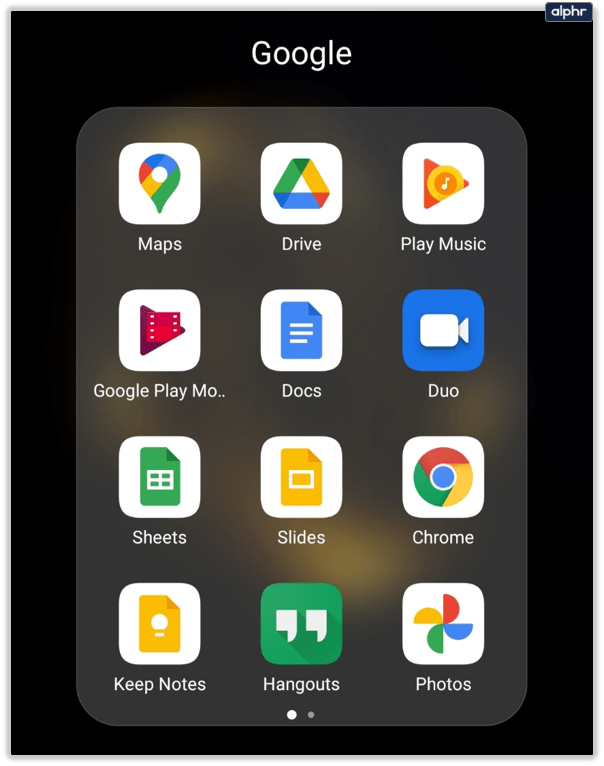
- Pilih ikon profil Anda di kanan atas dan pilih Peta offline.
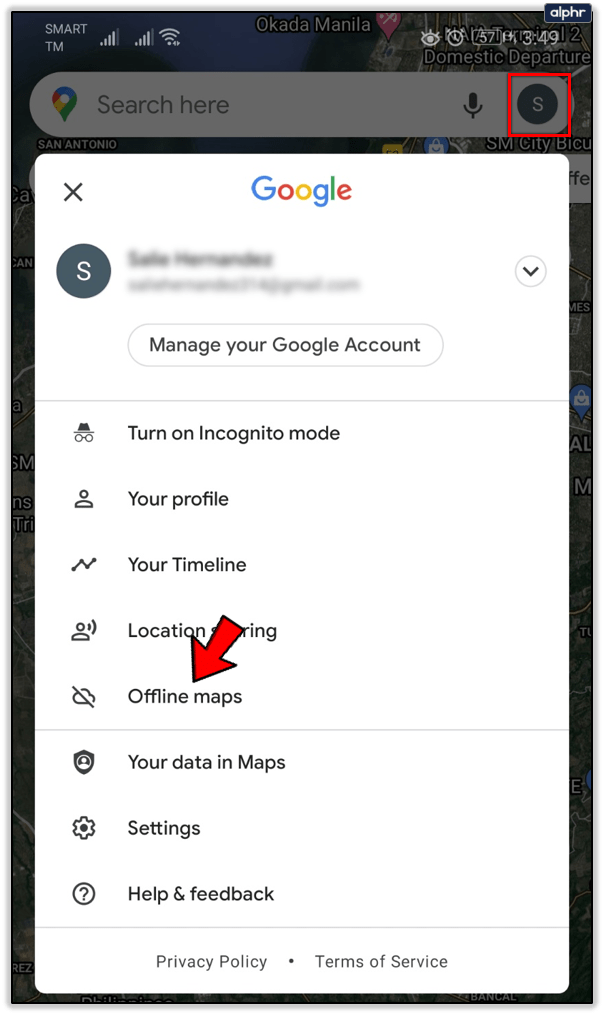
- Ketuk 'Pilih Peta Anda Sendiri', pilih tempat di peta yang ingin Anda unduh dan ketuk Unduh. Gunakan gerakan untuk mengontrol tempat yang Anda pilih dengan menyeret kotak di sekitar wilayah tujuan Anda.
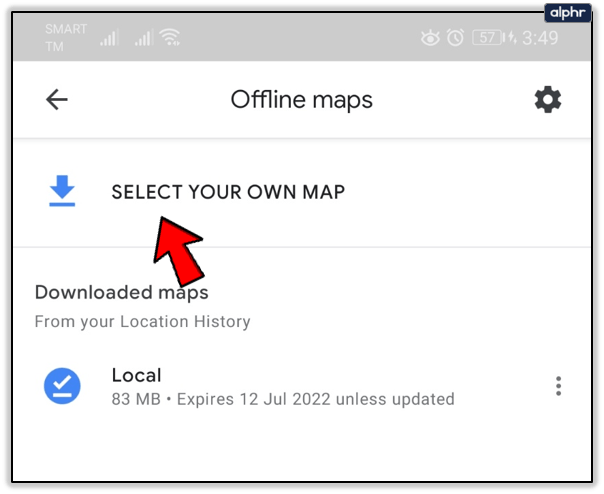
Berbicara data.
Gunakan Wi-Fi hanya untuk Google Maps
Karena banyak dari kita memiliki batasan data pada kontrak ponsel kita, masuk akal untuk membatasi unduhan peta ke Wi-Fi. Google jauh di depan kita.
- Buka Google Maps di ponsel cerdas Anda.
- Ketuk ikon Profil Anda di kanan atas dan pilih Pengaturan.
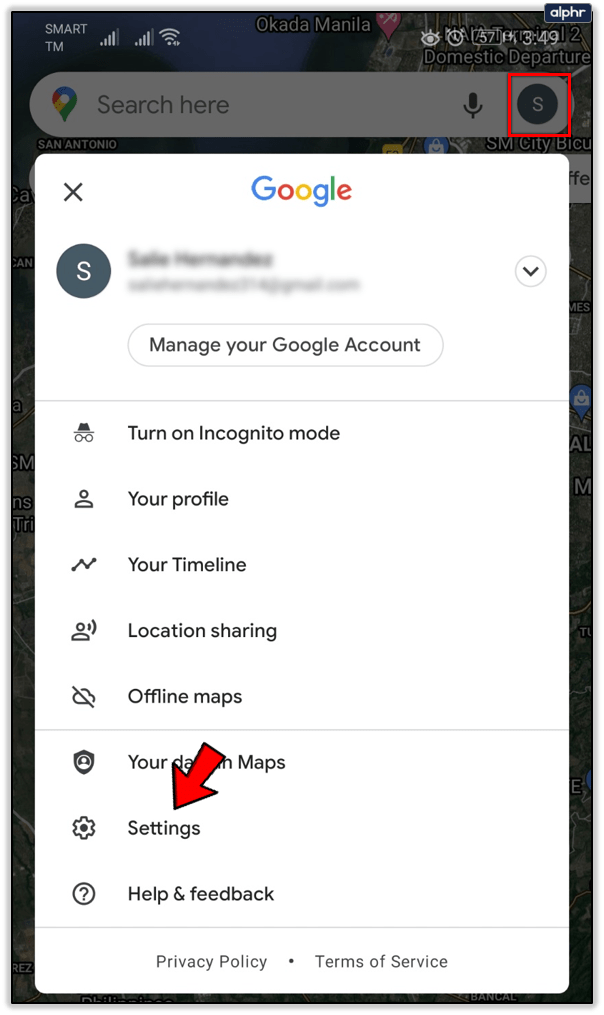
- Alihkan Wi-Fi hanya untuk membatasi handset.
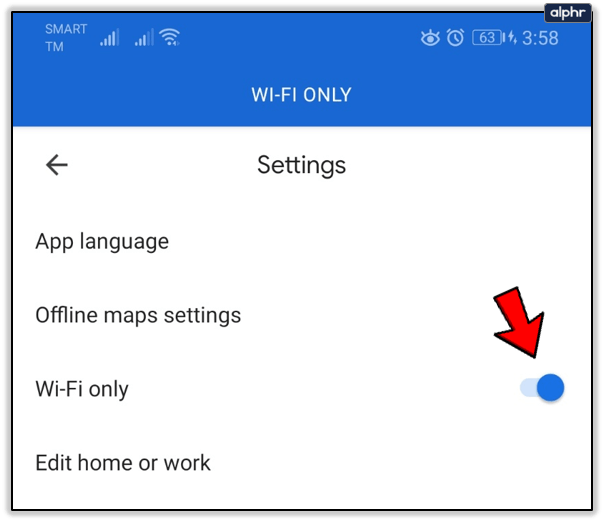
- Untuk iPhone, Anda perlu mengakses Pengaturan dan Seluler dan matikan Google Maps.
Kirim petunjuk arah untuk desktop Anda ke ponsel cerdas Anda
Saya cukup sering menggunakan fitur ini ketika memilih tempat baru untuk dijelajahi dengan sepeda. Layar besar di desktop saya sangat cocok untuk dijelajahi. Saya kemudian dapat menggunakan ponsel saya untuk menavigasi.
- Masuk ke akun Google Anda dan buka Google Maps di desktop Anda.
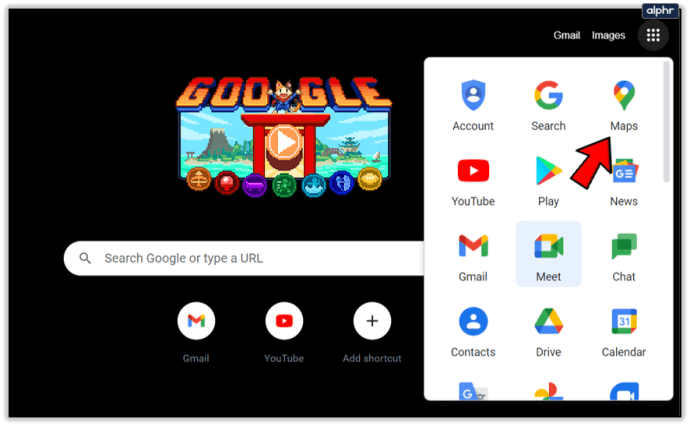
- Tetapkan titik akhir Anda dan klik tombol Arah.
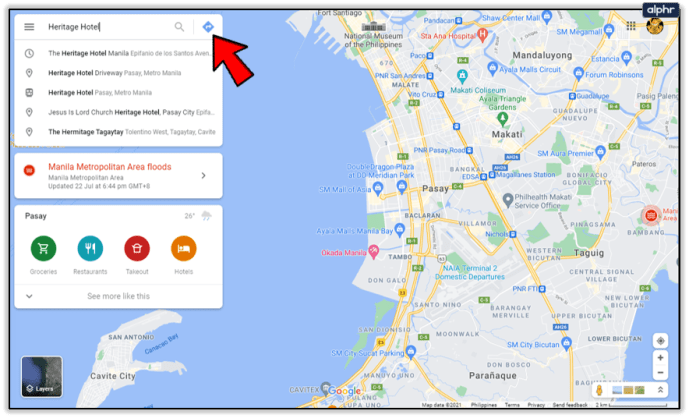
- Pilih titik awal Anda dan dapatkan petunjuk arah.
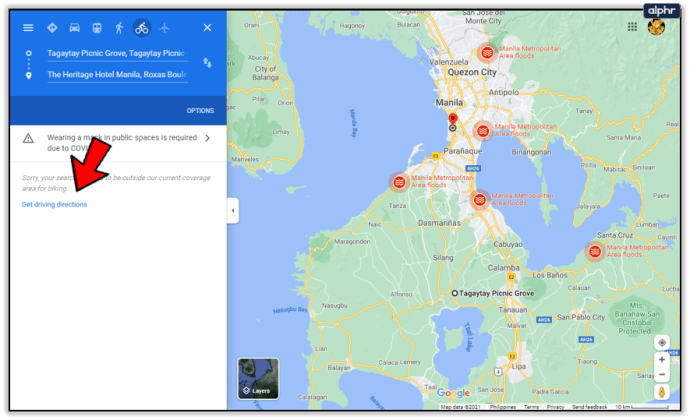
- Klik tautan Kirim petunjuk arah ke telepon Anda di panel kiri.
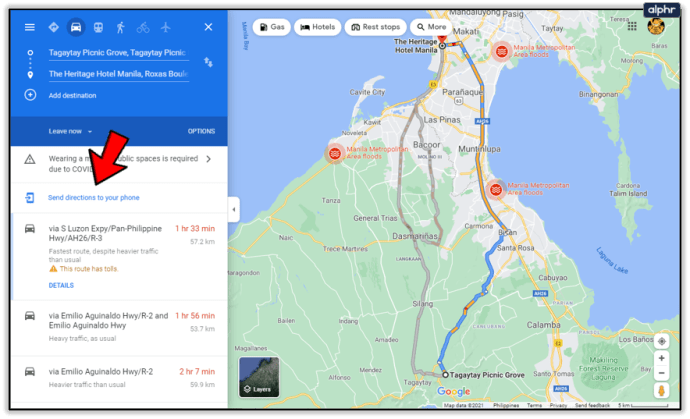
- Pilih telepon atau apakah Anda menginginkan email atau teks. Jika ponsel Anda terdaftar dengan akun Google Anda, maka secara otomatis akan dikirim ke Google Maps. Jika tidak, email atau tautan teks akan dikirim.
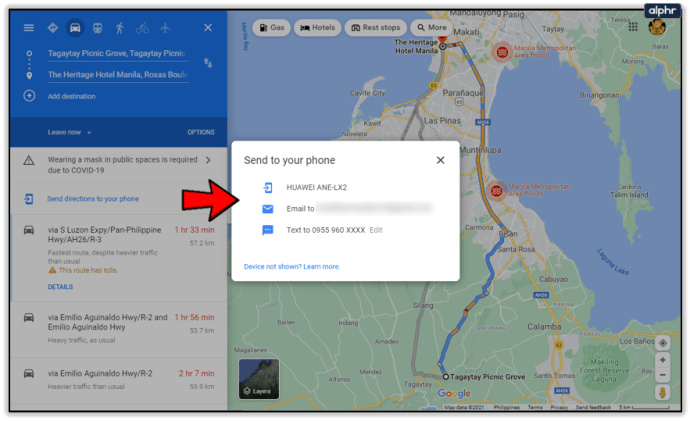
Bagaimana menemukan hal yang harus dilakukan
Google Maps juga sangat mahir dalam menemukan tempat untuk dikunjungi dan hal-hal yang harus dilakukan di tujuan tertentu. Begini caranya.
- Pilih tujuan Anda dalam Google Maps.
- Klik kota, kota atau wilayah dan panel informasi akan muncul di sebelah kiri.
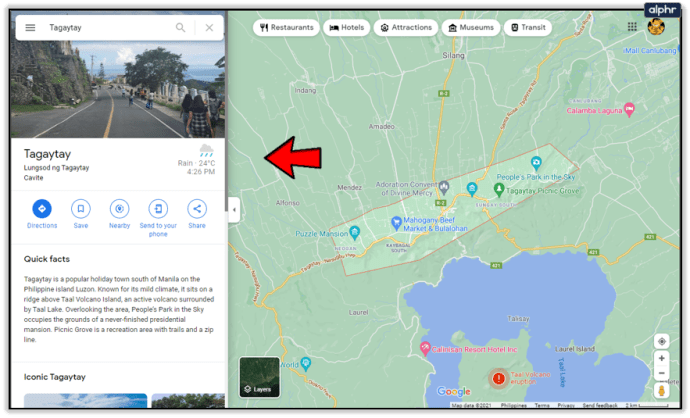
- Pilih Terdekat lalu tambahkan filter ke kotak pencarian yang disorot. Misalnya, tambahkan restoran untuk mencari tempat makan. Tekan masuk.
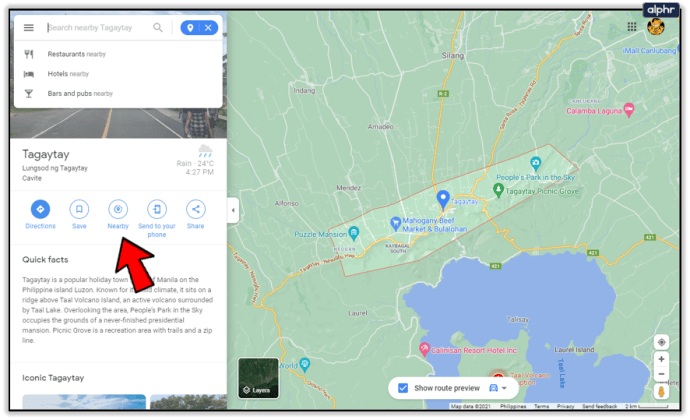
- Panel informasi itu sekarang harus diisi dengan daftar restoran (atau apa pun) di dalam area yang Anda soroti.
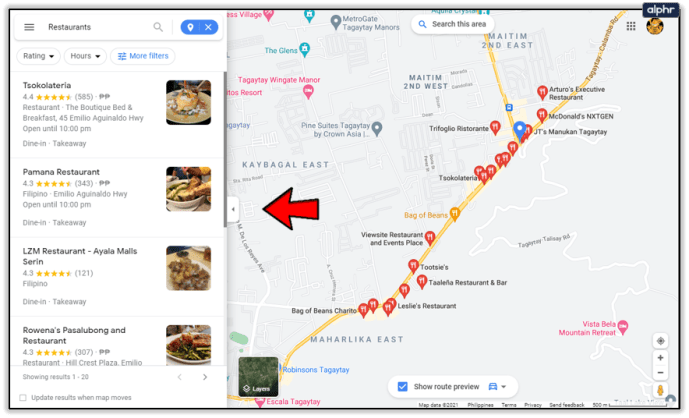
- Klik pada peta untuk mengakses cantuman bisnis dan mendapatkan petunjuk arah serta informasi lainnya.
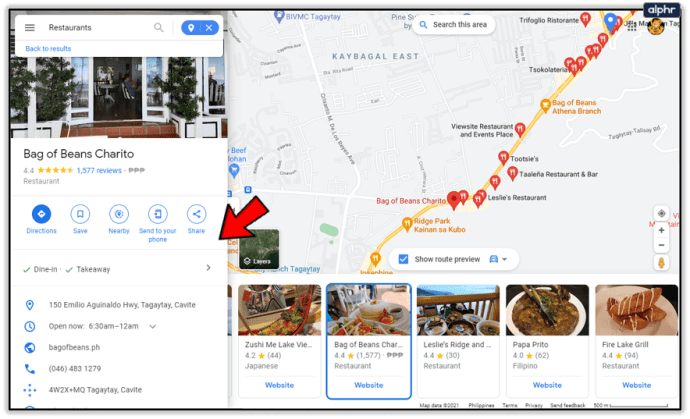
Itu hanya beberapa hal keren yang dapat Anda lakukan dengan Google Maps. Ada lusinan tips dan trik lagi untuk dijelajahi setelah Anda menguasainya. Punya tips yang ingin Anda bagikan? Beritahu kami tentang mereka di bawah ini!